CCleaner - o CCleaner é um software de otimização do sistema que inclui uma ferramenta de localização de arquivos duplicados. Ele pode ser baixado gratuitamente em https://www.ccleaner.com/. A ferramenta de localização de arquivos duplicados do CCleaner permite que você escolha quais tipos de arquivos deseja procurar, incluindo imagens, músicas, documentos e muito mais.
CloneSpy - o CloneSpy é uma ferramenta gratuita para localizar e remover arquivos duplicados. Ele permite que você encontre arquivos duplicados por nome, tamanho, data de modificação e conteúdo. Você pode baixar o CloneSpy em https://www.clonespy.com/.
Auslogics Duplicate File Finder - o Auslogics Duplicate File Finder é uma ferramenta gratuita para localizar e remover arquivos duplicados. Ele suporta a localização de arquivos duplicados por nome, tamanho, data de criação e modificação, e pode ser baixado em https://www.auslogics.com/pt/software/duplicate-file-finder/.
Ao usar uma dessas ferramentas, lembre-se de verificar cuidadosamente quais arquivos serão excluídos antes de executar a exclusão. Certifique-se de que os arquivos que você está excluindo são realmente duplicados e que você não precisa mais deles.
Passo 1: Baixar e instalar o Auslogics Duplicate File Finder
O primeiro passo é baixar e instalar o Auslogics Duplicate File Finder. Você pode baixá-lo em https://www.auslogics.com/pt/software/duplicate-file-finder/. Depois de baixar o instalador, execute-o e siga as instruções na tela para instalar o software em seu computador.
Passo 2: Selecionar as pastas a serem verificadas
Depois de instalar o software, abra o Auslogics Duplicate File Finder e clique no botão "Adicionar pasta" para selecionar as pastas que deseja verificar. Você pode selecionar várias pastas, se necessário.
Passo 3: Configurar as opções de pesquisa
Antes de iniciar a pesquisa por arquivos duplicados, você pode configurar algumas opções de pesquisa. Para fazer isso, clique no botão "Opções" no canto inferior direito da janela do programa.
Nas opções de pesquisa, você pode especificar os tipos de arquivos que deseja pesquisar, definir o tamanho mínimo e máximo de arquivos a serem pesquisados e escolher se deseja verificar arquivos com diferentes nomes ou apenas os mesmos nomes.
Passo 4: Iniciar a pesquisa
Depois de selecionar as pastas e configurar as opções de pesquisa, clique no botão "Pesquisar" para iniciar a pesquisa por arquivos duplicados. O processo de pesquisa pode levar alguns minutos, dependendo do número de arquivos a serem pesquisados e da velocidade do seu computador.
Passo 5: Revisar os resultados da pesquisa
Quando a pesquisa estiver concluída, você verá uma lista de arquivos duplicados encontrados pelo Auslogics Duplicate File Finder. A lista mostrará o nome do arquivo, o tamanho, a data de criação e a localização.
Revise cuidadosamente a lista de arquivos duplicados e verifique se há algum arquivo que você deseja manter. Se houver arquivos que você deseja manter, desmarque-os na lista.
Passo 6: Excluir os arquivos duplicados
Depois de revisar a lista de arquivos duplicados, clique no botão "Excluir" para remover os arquivos duplicados selecionados. O Auslogics Duplicate File Finder excluirá os arquivos duplicados e liberará espaço no seu HD.
Conclusão
O Auslogics Duplicate File Finder é uma ferramenta fácil de usar para localizar e remover arquivos duplicados do seu HD. Ao seguir este tutorial, você poderá configurar e executar o software para liberar espaço em disco e melhorar o desempenho do seu computador.
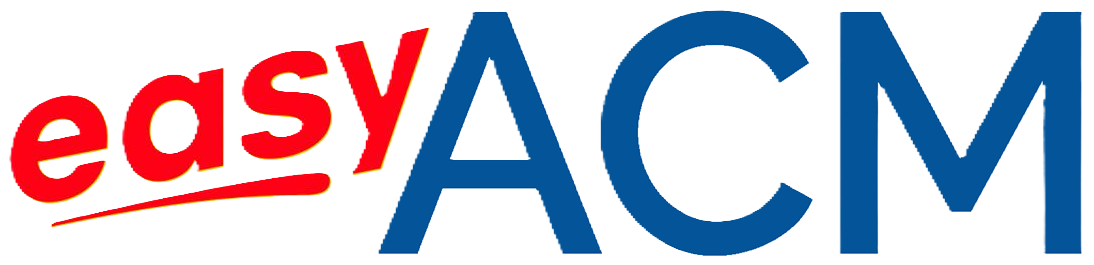






0 Comentários